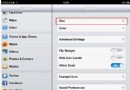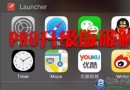如何解決iTunes中未顯示iPhone問題
步驟:
1.驗證系統
要求確保電腦配有:
USB 2.0 端口
最新的 iTunes 版本和以下操作系統之一:
Mac OS X 10.4.11 或更高版本
Windows XP Home SP2 或 Windows XP Professional SP2 或者更高版本
Windows Vista Home Premium、Business、Enterprise 或 Ultimate 版
如果您的電腦不滿足上述要求,則需要在使用 iPhone 前對電腦升級。
2.給 iPhone 重新充電
如果 iPhone 電量不足或電池完全耗盡,則圖標 10 分鐘後才能顯示在 iTunes 中。
請使用電腦上的高功率 USB 端口,或使用 iPhone 交流適配器。
如果 iPhone 顯示屏上的電池圖像紅色部分閃爍三次後屏幕變灰,則表示 iPhone 並未真正開始充電。
如果 iPhone 的電池電量非常低,則顯示屏可能會在長達兩分鐘內顯示為空白,然後才會顯示一個電池電量不足圖像。
3.檢查 USB 連接
將 iPhone 連接到電腦的內建 USB 端口,而不是鍵盤或外部 USB 集線器。
如果 iTunes 中仍然未顯示 iPhone,請嘗試使用另一 USB 端口。
4.重新啟動 iPhone
要重新啟動 iPhone,首先請按住“睡眠/喚醒”按鈕直到出現紅色滑塊以關閉 iPhone。將手指滑過滑塊,稍後 iPhone 就會關閉。
接下來,請按住“睡眠/喚醒”按鈕直到出現 Apple 徽標以打開 iPhone。
iPhone 沒有響應?要重置 iPhone,同時按住“睡眠/喚醒”按鈕和主屏幕按鈕至少十秒鐘,直到出現 Apple 標志。
5.重新啟動電腦
如果希望在重新啟動電腦後返回此助理,首先將此頁面收錄在浏覽器的書簽中。
重啟電腦並重新連接 iPhone。如果您的問題仍未解決,使用書簽返回該故障診斷助理。
6.重新安裝 iTunes
獲取最新版本的 iTunes。
如果問題沒有解決,嘗試完全卸載 iTunes,然後重新安裝最新版本的 iTunes。
7.第三方軟件沖突
某些第三方軟件(如安全軟件、防病毒軟件和網絡攝像頭驅動程序)可能會阻止 iTunes 識別 iPhone。您可能需要更新軟件、調整軟件設置或暫時停用這類軟件。
在 Windows 中,MSCONFIG 用於解決相沖突的軟件。
- ReactiveCocoa 4 如何運用冷熱信號
- iOS------教你如何APP怎樣加急審核
- iOS之如何啟動app時全屏顯示Default.png(圖片)
- iOS 手勢沖突問題匯總(及解決辦法)
- iOS開發之App主題切換完整解決方案(Swift版)
- MacOS無法掛載NFS Operation not permitted錯誤解決辦法
- PrefixHeader.pch file not found 以及 Xcode 中如何添加pch文件
- XCODE 8 使用時遇到的bug及解決方案
- AIR Native Extension for iOS 接入第三方sdk 如何實現 AppDelegate 生命周期
- 解決Android手機 屏幕橫豎屏切換
- iOS使用推送解決未讀消息實時刷新
- iOS解決應用進入後台後計時器和位置更新停止的問題
- iOS開發 解決同時使用友盟三方登錄 和 微信支付 不走回調的問題
- iOS tabview如何添加字母索引
- iOS應用進入後台後計時器和位置更新停止問題的解決辦法